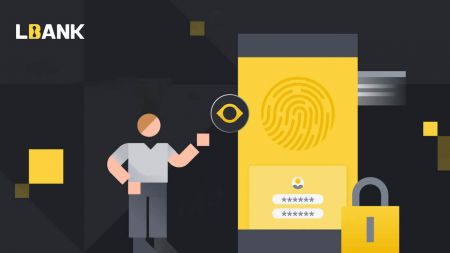Kuinka rekisteröidä ja vahvistaa tili LBankissa
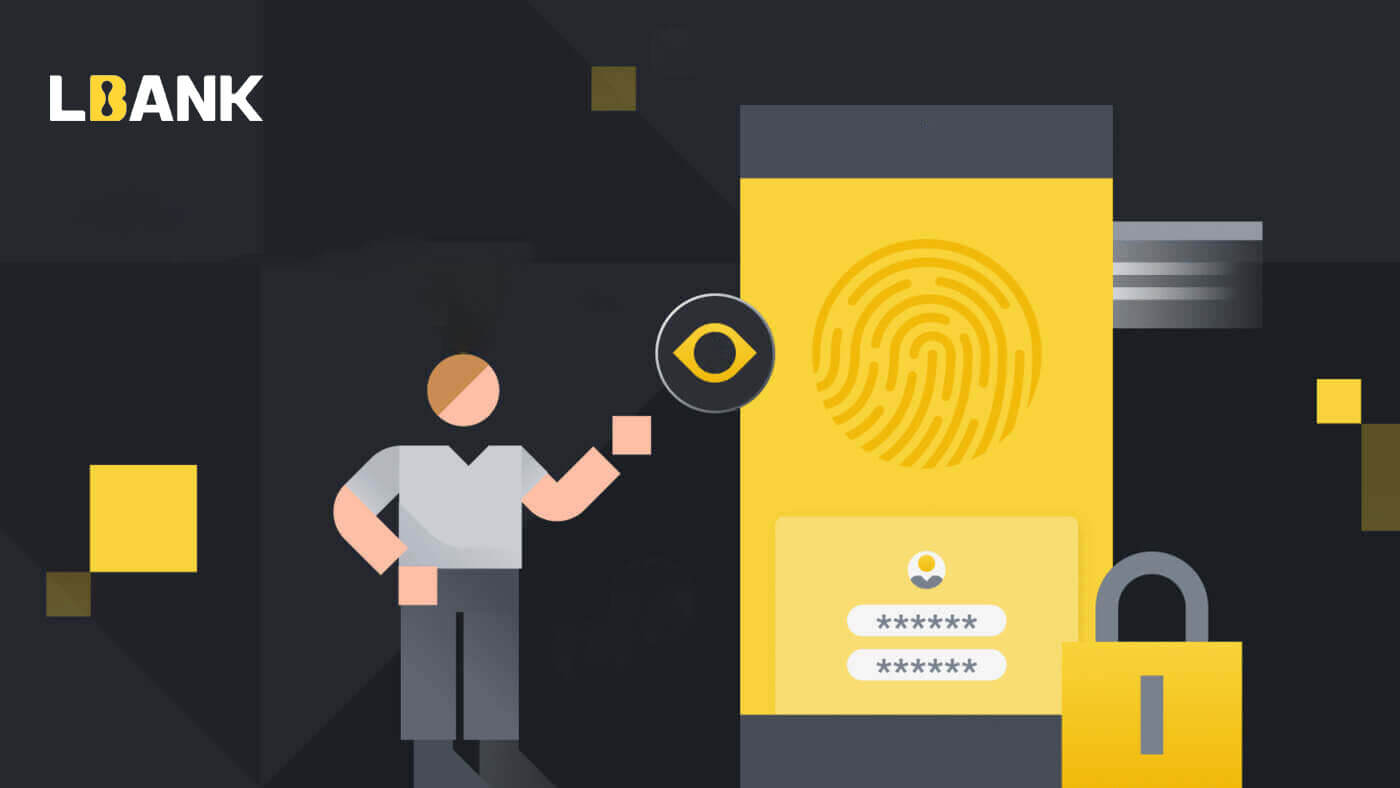
Kuinka rekisteröidä tili LBankiin
Kuinka rekisteröidä LBank-tili mobiililaitteella
Rekisteröi tili LBank-sovelluksen kautta
1. Avaa lataamasi LBank App [ LBank App iOS ] tai [ LBank App Android ] ja napsauta profiilikuvaketta ja napauta [Kirjaudu/Rekisteröidy] .

2. Napsauta [Rekisteröidy] . Anna [Phone number] ja [Password], joita käytät tilissäsi.

3. Aseta salasanasi ja kutsukoodi (valinnainen). Valitse valintaruutu [Olen lukenut ja hyväksynyt LBankin käyttösopimuksen] ja napsauta [Rekisteröidy] .

7. Tilin rekisteröinti on valmis.Nyt voit kirjautua sisään aloittaaksesi kaupankäynnin!

Huomautus:
Suosittelemme ottamaan käyttöön kaksivaiheisen todennuksen (2FA) tilisi turvallisuuden vuoksi. LBank tukee sekä Googlea että SMS 2FA:ta.
*Ennen kuin aloitat P2P-kaupankäynnin, sinun on suoritettava ensin henkilöllisyyden vahvistus ja 2FA-todennus.
Rekisteröi tili mobiiliverkon kautta
1. Rekisteröidy valitsemalla LBankin etusivun oikeasta yläkulmasta symboli .

2. Napsauta [Rekisteröidy] .

3. Kirjoita [sähköpostiosoite] ja [salasana], joita käytät tilissäsi, sekä [Kutsukoodi (valinnainen)] . Valitse valintaruutu [Olen lukenut ja hyväksynyt LBankin käyttösopimuksen] ja napauta [Sign up] .

4. Kirjoita sähköpostiisi lähetetty [Sähköpostin vahvistuskoodi] . Napsauta sitten [Lähetä] .

5. Vahvistuskoodi lähetetään sähköpostiisi.

6. Tilin rekisteröinti on valmis.Nyt voit kirjautua sisään aloittaaksesi kaupankäynnin!

Kuinka rekisteröidä LBank-tili tietokoneeltasi
Rekisteröi tili LBankiin sähköpostitse
1. Siirry ensin LBankin verkkosivustolle ja napsauta [Rekisteröidy] yläreunan oikeasta kulmasta.

2. Kun olet avannut rekisteröintisivun, kirjoita [Sähköpostiosoitteesi] , aseta salasanasi, napsauta [Olen lukenut hyväksynyt LBank-palvelusopimuksen] , kun olet lukenut sen, ja napsauta [Rekisteröidy] .

Muista: Rekisteröity sähköpostitilisi on tiiviisti linkitetty LBank-tiliisi, joten varmista turvallisuus ja valitse vahva ja monimutkainen salasana, joka sisältää isoja ja pieniä kirjaimia, numeroita ja symboleja. Kirjaa lopuksi tarkasti rekisteröidyn sähköpostitilin ja LBankin salasanat. Ja säilytä ne huolellisesti.
3. Syötä[Vahvistuskoodi] lähetetty sähköpostiisi.

3. Kun olet suorittanut vaiheet 1–2, tilisi rekisteröinti on valmis . Voit käyttää LBank-alustaa ja aloittaa kaupankäynnin .

Rekisteröi tili LBankiin puhelinnumerolla
1. Siirry LBankiin ja napsauta sitten [Rekisteröidy] yläreunan oikeasta kulmasta.
2. Valitse rekisteröintisivulla [Maakoodi] , anna [ Puhelinnumerosi] ja luo salasana tilillesi. Lue sitten käyttöehdot ja hyväksy ne ja napsauta [Rekisteröidy] .
Huomautus :
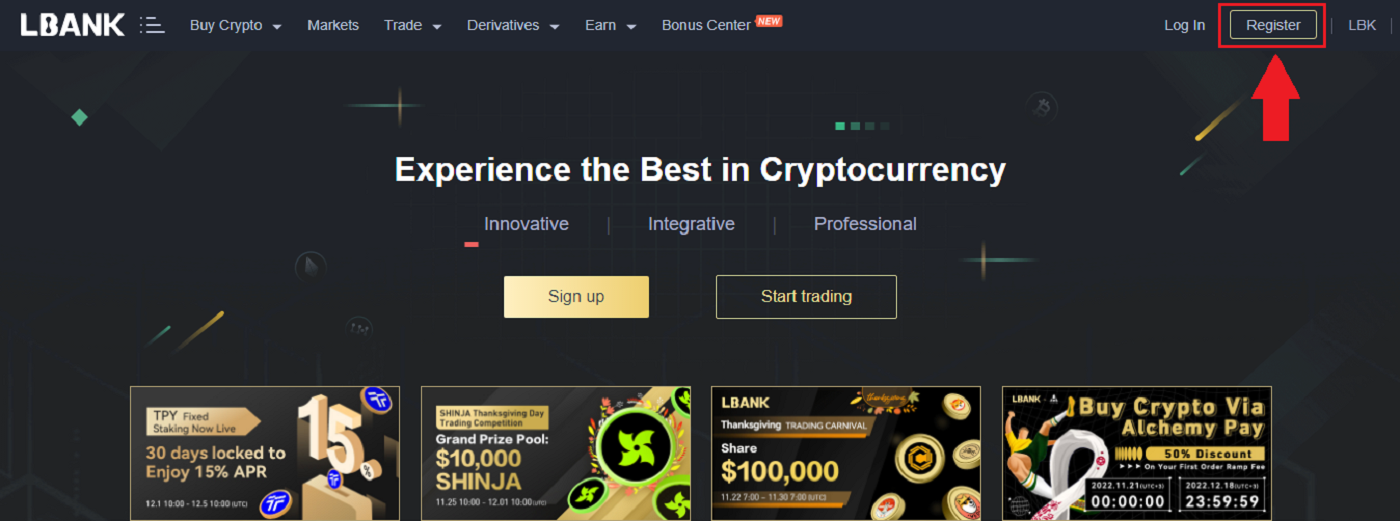
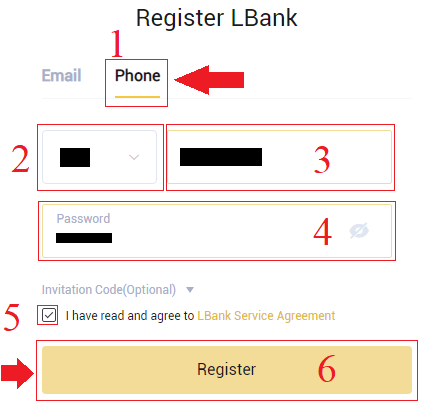
- Salasanasi on oltava numeroiden ja kirjainten yhdistelmä. Sen tulee sisältää vähintään 8 merkkiä, yksi iso kirjain ja yksi numero.
- Jos sinut on ohjattu rekisteröitymään LBankiin, varmista, että täytät oikean kutsukoodin (valinnainen) tähän.
3. Järjestelmä lähettää vahvistuskoodin puhelinnumeroosi . Anna vahvistuskoodi 60 minuutin kuluessa.

4. Onnittelut, olet onnistuneesti rekisteröitynyt LBankiin .

Lataa ja asenna LBank-sovellus
Lataa ja asenna LBank App iOS
1. Lataa LBank-sovelluksemme App Storesta tai napsauta LBank - Osta Bitcoin Crypto2. Napsauta [Get] .
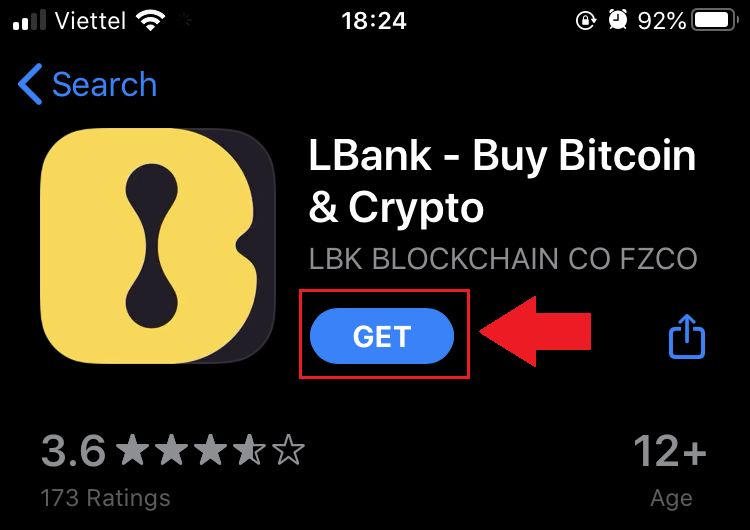
3. Odota, että asennus on valmis. Sitten voit avata sovelluksen ja rekisteröityä LBank App -sovellukseen.
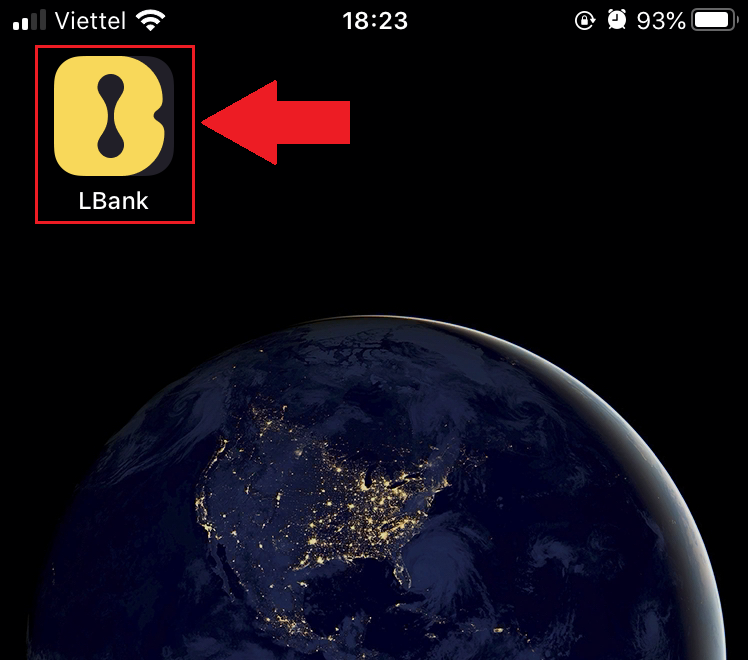
Lataa ja asenna LBank App Android
1. Avaa alla oleva sovellus puhelimessasi napsauttamalla LBank - Osta Bitcoin Crypto .
2. Viimeistele lataus
napsauttamalla [Asenna] .
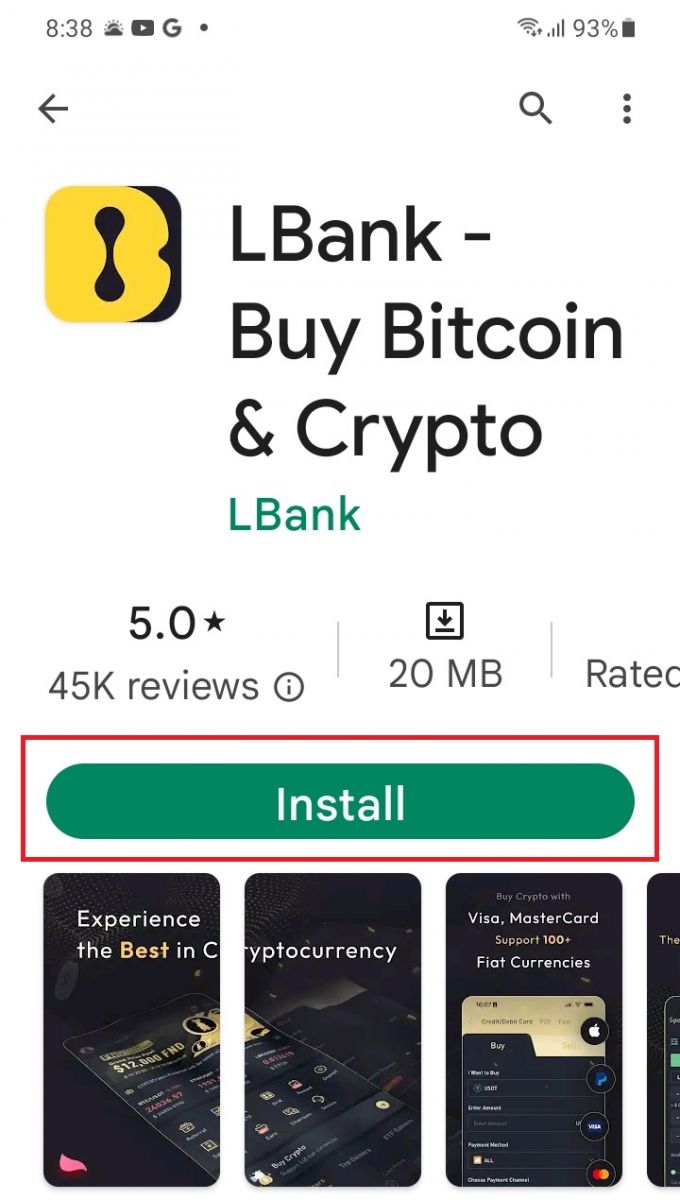
3. Avaa lataamasi sovellus rekisteröidäksesi tilin LBank App -sovelluksessa.
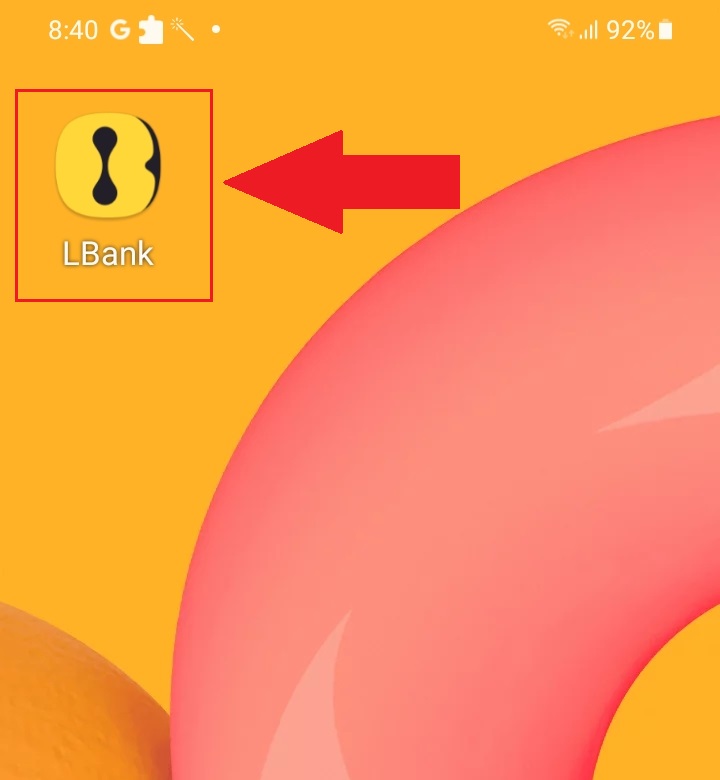
Usein kysytyt kysymykset (FAQ)
Onko ohjelma ladattava tietokoneelle tai älypuhelimelle?
Ei, se ei ole välttämätöntä. Täytä vain yrityksen verkkosivustolomake rekisteröityäksesi ja luodaksesi henkilökohtaisen tilin.
Kuinka muokkaan postilaatikkoani?
Jos sinun on muutettava tilisi sähköpostiosoitetta, tilisi on läpäistävä tason 2 sertifiointi vähintään 7 päivän ajan, minkä jälkeen laadittava seuraavat tiedot ja lähetettävä ne asiakaspalveluun:
- Anna kolme vahvistuskuvaa:
1. Henkilökortti/passi edestä (henkilötietosi on oltava selvästi näkyvissä)
2. Henkilökortti/passi kääntöpuolella
3. Pidä kädessäsi henkilökortin/passin tietosivua ja allekirjoituspaperia ja kirjoita paperille: vaihda xxx postilaatikko xxx postilaatikkoon, LPankki, nykyinen (vuosi, kuukausi, päivä), allekirjoitus, varmista, että kuvan sisältö ja henkilökohtainen allekirjoitus ovat selvästi näkyvissä. - Näyttökuva viimeisimmästä lataus- ja tapahtumahistoriasta
- Uusi sähköpostiosoitteesi
Hakemuksen jättämisen jälkeen asiakaspalvelu muuttaa postilaatikkoa 1 arkipäivän kuluessa, ole kärsivällinen.
Tilisi turvallisuuden vuoksi nostotoimintosi ei ole käytettävissä 24 tuntiin (1 päivään) sen jälkeen, kun postilaatikkoa on muutettu.
Jos sinulla on ongelmia, ota yhteyttä LBankin viralliseen sähköpostiin: [email protected] , niin tarjoamme sinulle vilpitöntä, ystävällistä ja välitöntä palvelua. Toivotamme sinut myös tervetulleeksi liittymään englanninkieliseen yhteisöön keskustelemaan uusimmasta numerosta (Telegram): https://t.me/LBankinfo .
Etkö voi saada sähköpostia LBankilta?
Noudata ystävällisesti alla olevia ohjeita:
- Vahvista rekisteröity sähköpostitili ja varmista, että se on oikein.
- Tarkista sähköpostijärjestelmän roskapostikansio etsiäksesi sähköpostia.
- LBank-sähköpostit sallittujen luetteloon sähköpostipalvelimellasi.
[email protected]
[email protected]
- Varmista, että sähköpostiohjelma toimii normaalisti.
- On suositeltavaa käyttää suosittuja sähköpostipalveluita, kuten Outlook ja QQ. (Gmail-sähköpostipalvelua ei suositella)
Samalla olet tervetullut liittymään LBankin globaaliin yhteisöön keskustelemaan viimeisimmistä tiedoista (Telegram): https://t.me/LBankinfo .
Online-asiakaspalvelun työaika: 9.00–21.00 Pyyntöjärjestelmä
: https://lbankinfo.zendesk.com/hc/zh-cn/requests/new
Virallinen sähköposti: [email protected]
Kuinka vahvistaa tili LBankissa
Kuinka suorittaa henkilöllisyyden vahvistaminen LBank Webissä
1. Napsauta etusivulla profiilitunnistetta - [Turvallisuus].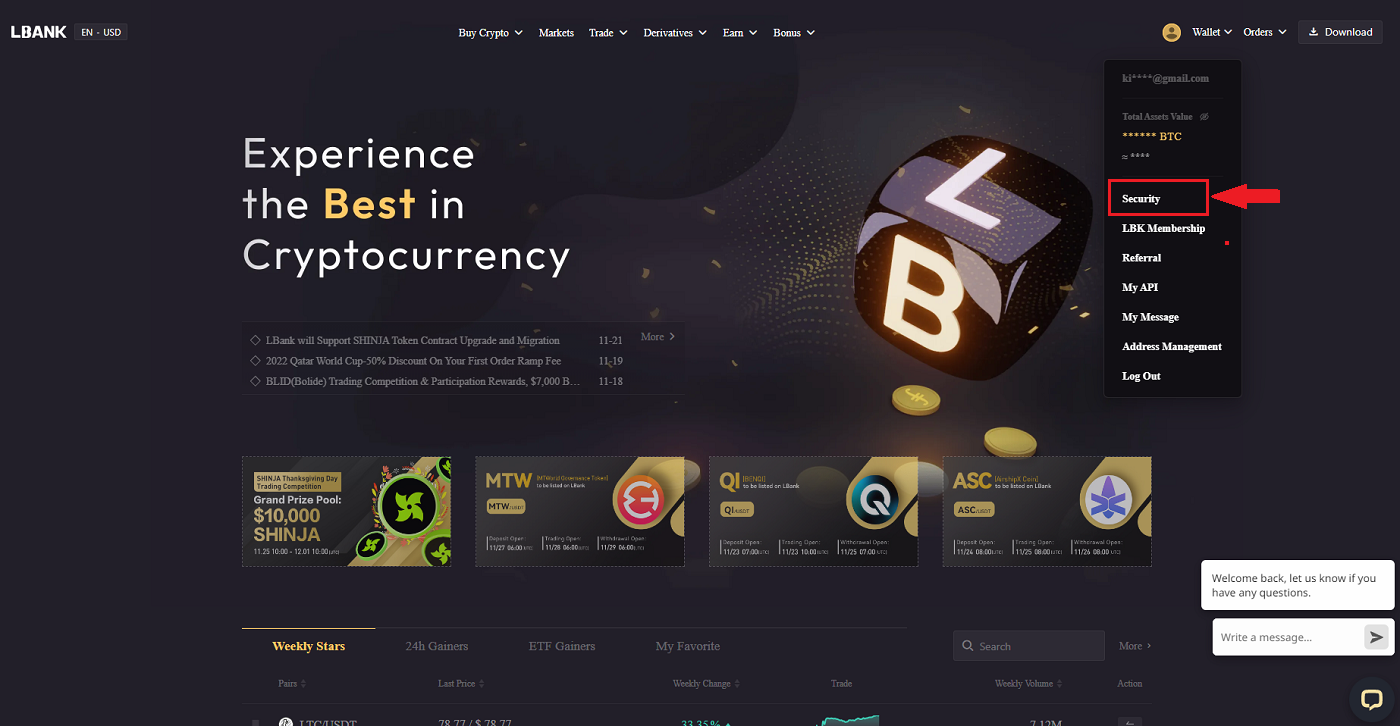
2. Valitse KYC ja napsauta [Vahvistus].
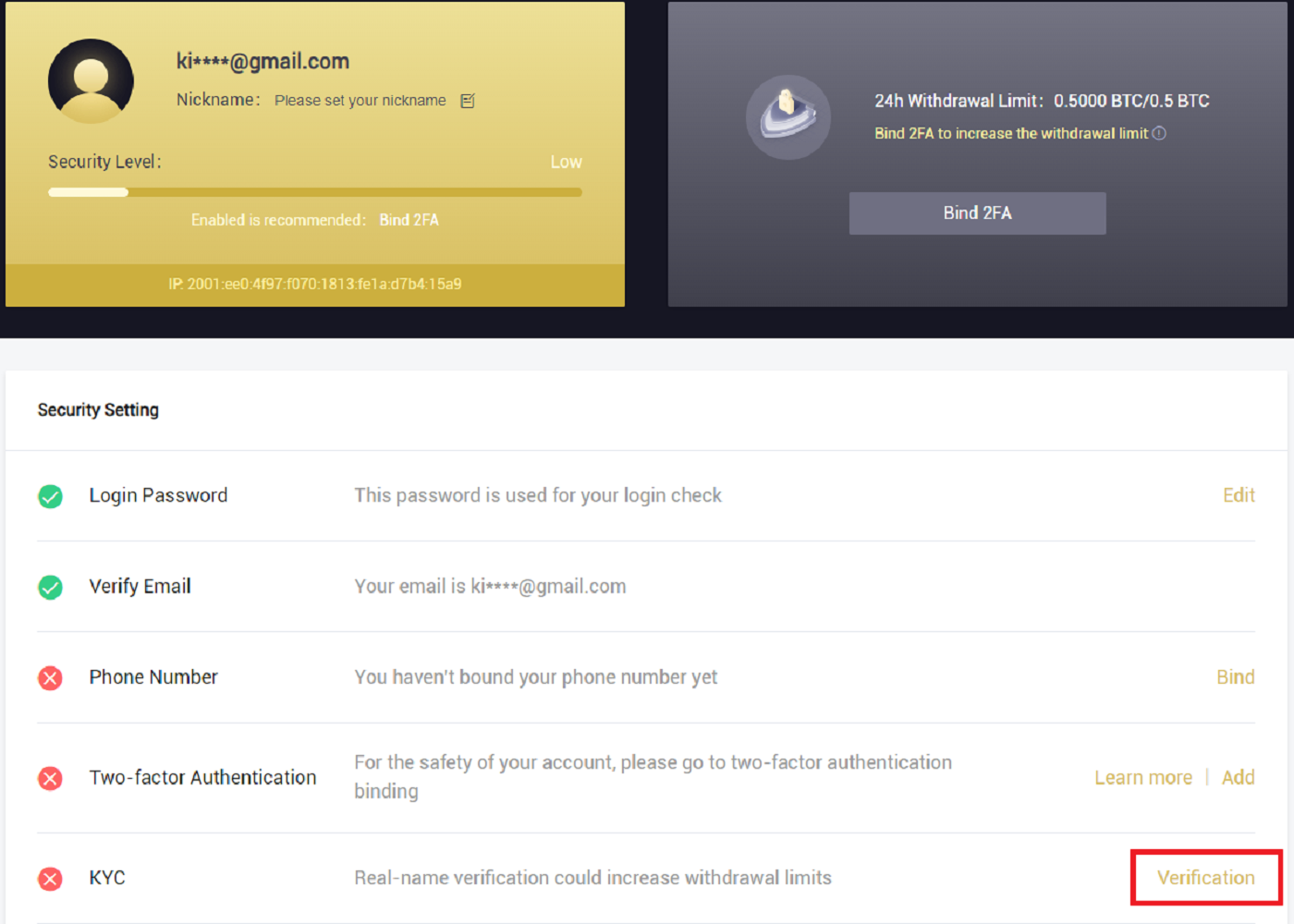
3. Täytä henkilötietosi tarpeen mukaan ja napsauta sitten [Seuraava].
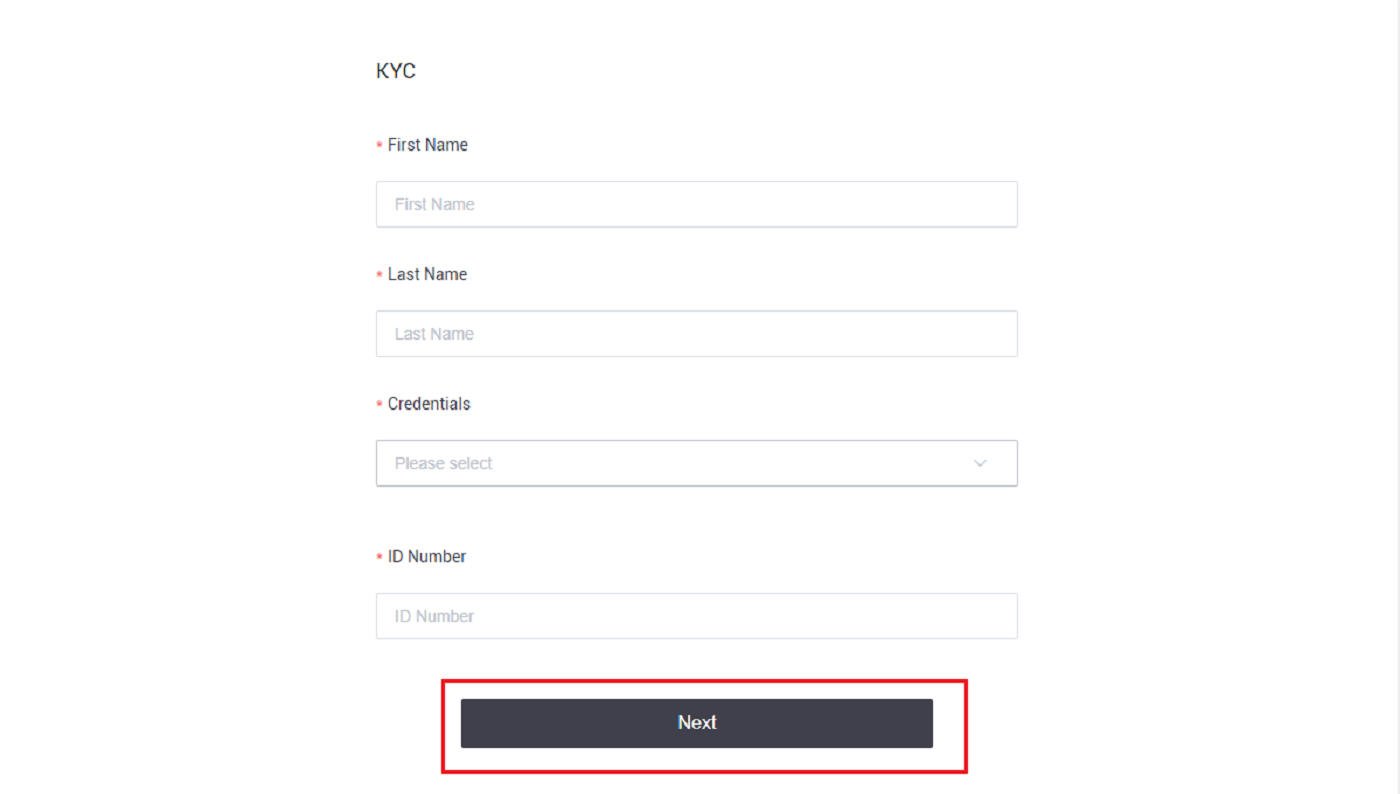
Huomautus: Valittavissa on kolme erilaista henkilötodistusta: henkilökortti, passi ja ajokortti.
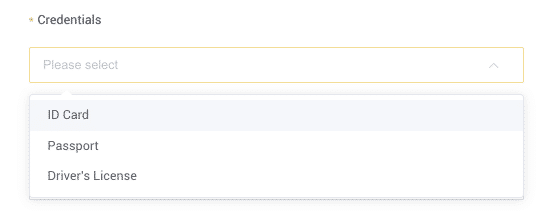
4. Napsauta [Lähetä] , kun olet lisännyt tarvittavat materiaalit.
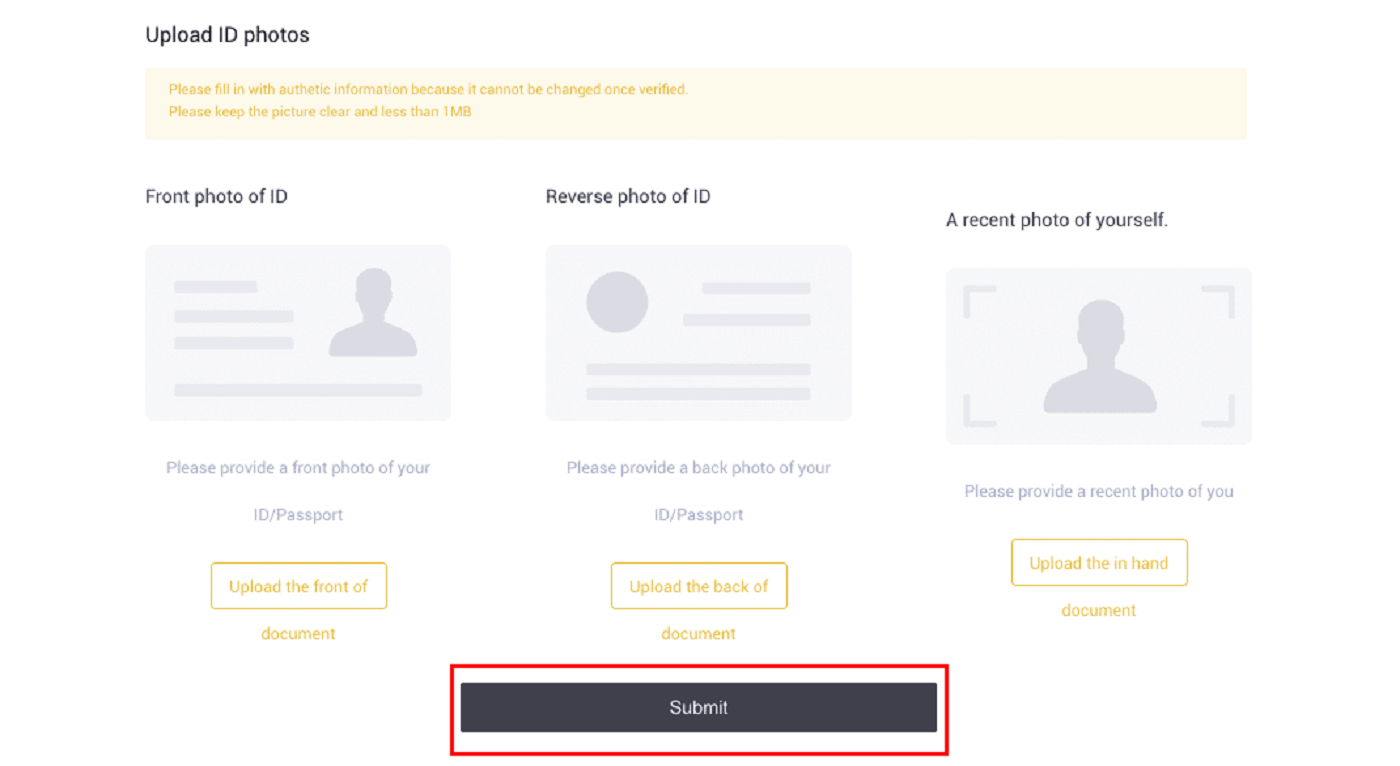
5. Lähettämisen jälkeen valtuustietosi tarkistetaan.
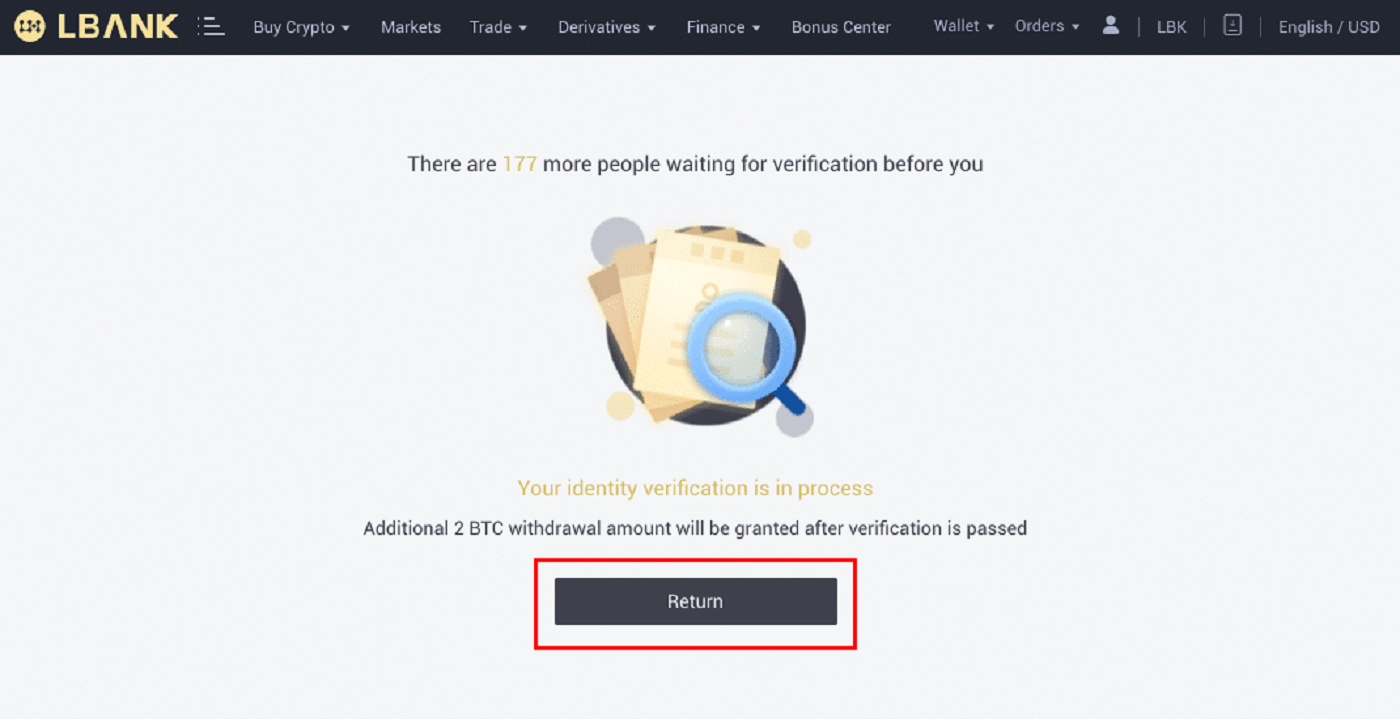
Huomautus: Tarkastusmenettelyä voi seurata kohdassa [Turvallisuus] . Kokemamasi turvallisuuden määrä kasvaa.
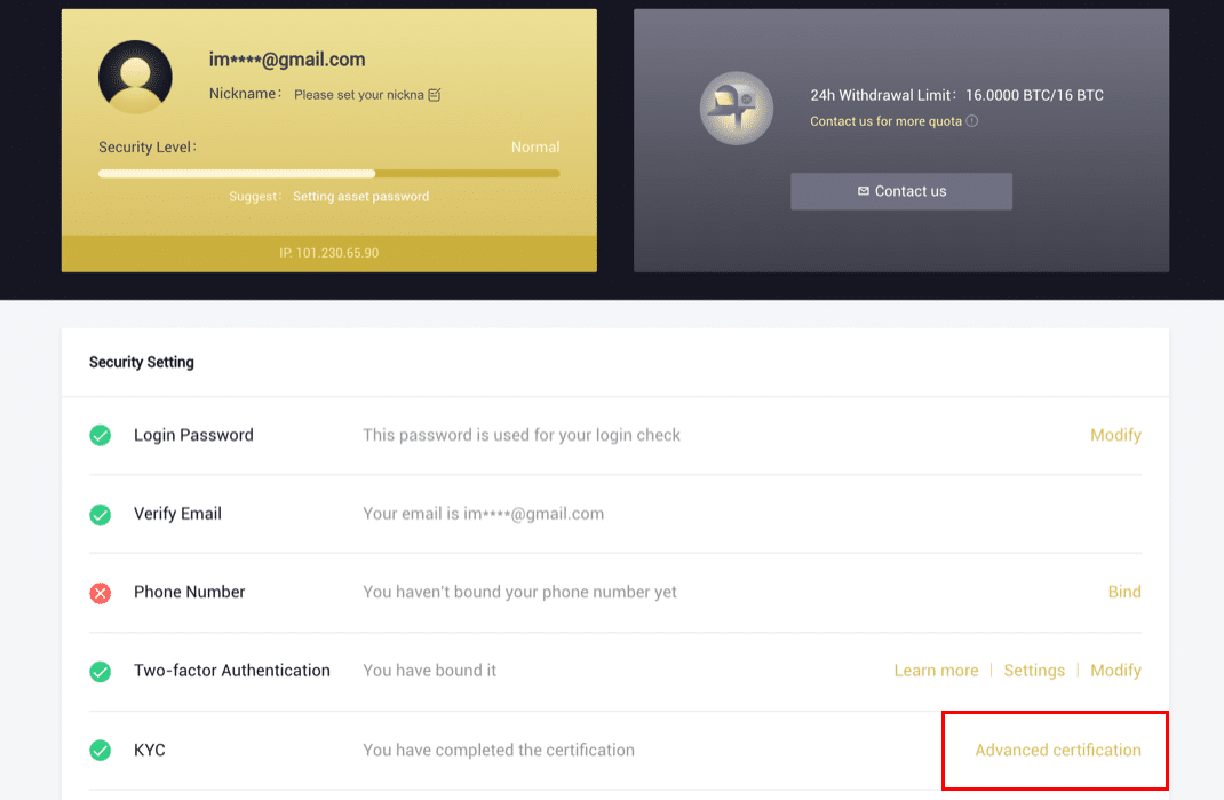
Kuinka suorittaa henkilöllisyyden vahvistaminen LBank-sovelluksessa
1. Avaa LBank-sovellus [ LBank App iOS ] tai [ LBank App Android ] ja napsauta symbolia vasemmassa yläkulmassa.
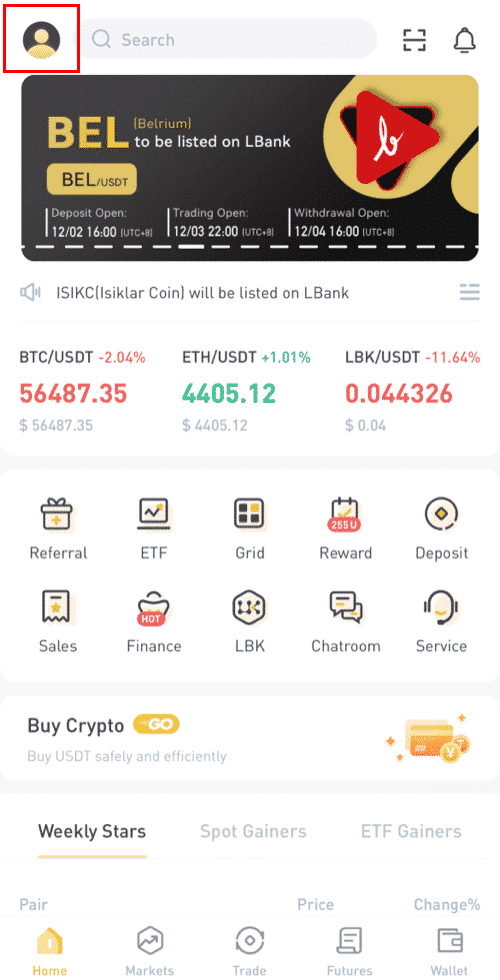
2. Napsauta [ID verification] .
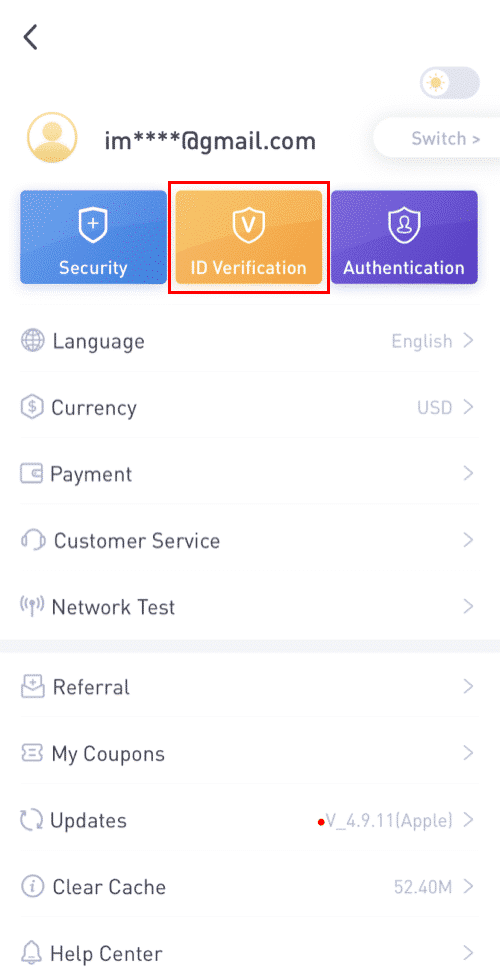
3. Täytä henkilötietosi tarpeen mukaan ja napsauta sitten [Seuraava vaihe].
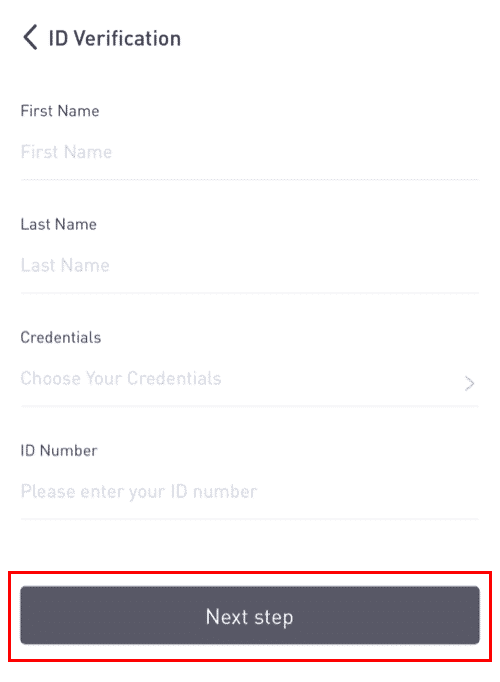
Huomautus: On olemassa kolmenlaisia valtuustietoja, jotka voidaan vahvistaa.
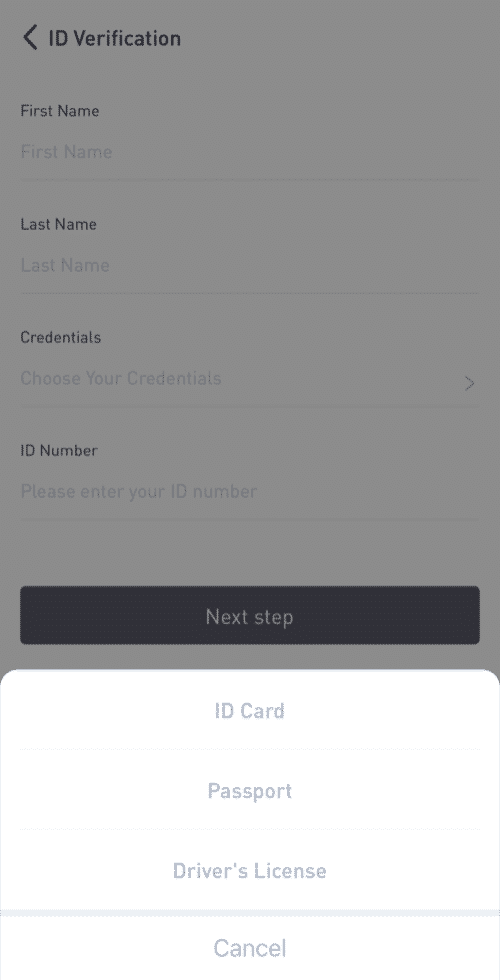
4. Lataa tarvittavat materiaalit ja napsauta [Lähetä].
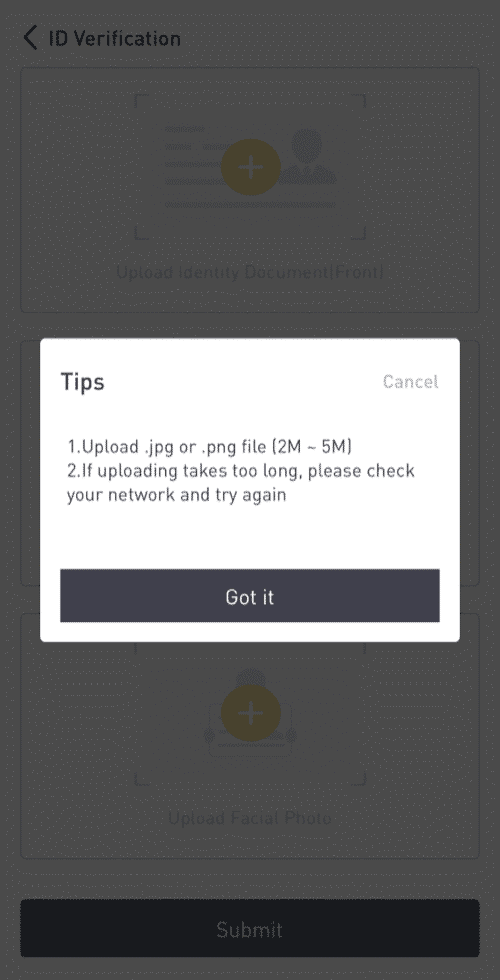
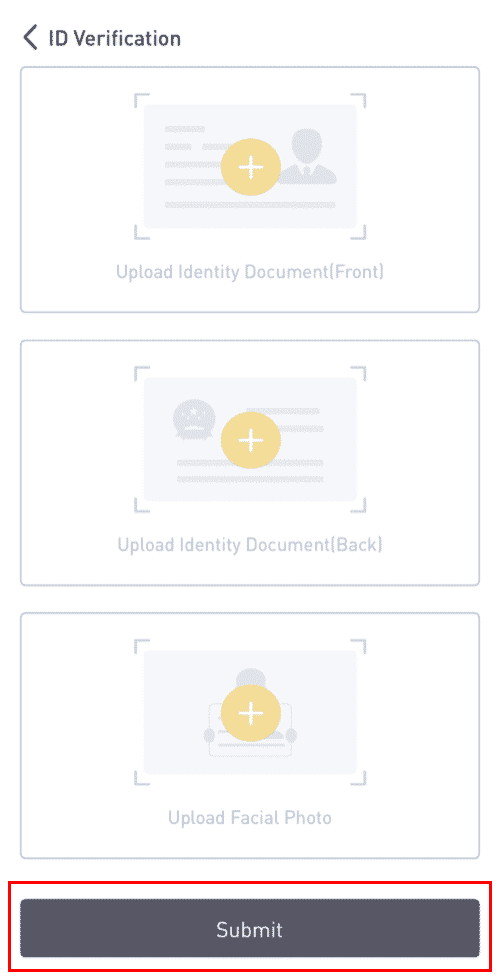
5. Lähettämisen jälkeen valtuustietosi tarkistetaan.
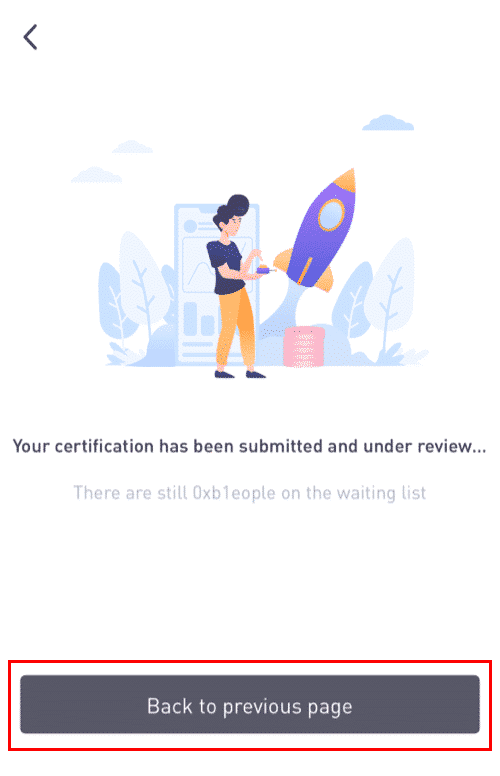
8. Voit tarkistaa tarkistusprosessin kohdasta [ID-vahvistus].
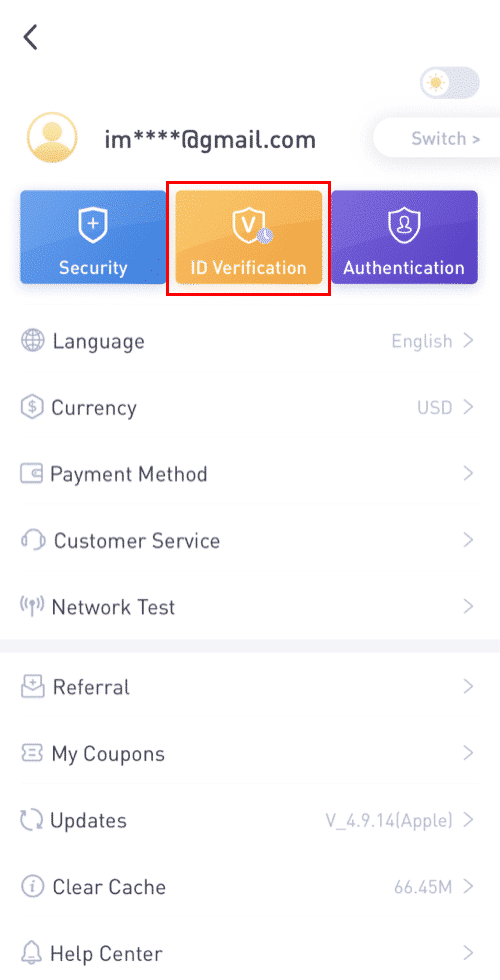
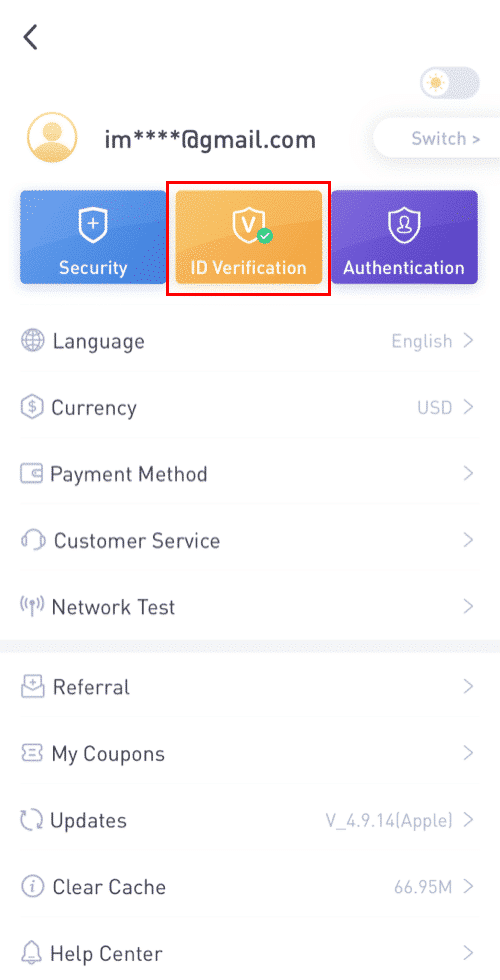
Huomautus: Onnistunut KYC-tarkistus kestää jonkin aikaa. Arvostan kärsivällisyyttäsi.
Kuinka ottaa Google Authenticator käyttöön LBank-sovelluksessa
1. Napauta profiilikuvaketta, kun olet kirjautunut LBankiisi.

2. Napauta sitten [Turvallisuus] - [Google Authenticator-Binding] .


3. Jos olet jo asentanut [Google Authenticator] -sovelluksen , lataa Google Authenticator -sovellus laitteellesi. Jos olet jo asentanut sovelluksen, toimi seuraavasti.
4. Näet 16-numeroisen vara-avaimen näytöllä.Tallenna tämä avain paperille ja säilytä se turvallisessa paikassa. Jos kadotat laitteesi, tämän avaimen avulla voit palauttaa Google Authenticator -tilisi.

Napauta [Kopioi] ja liitä juuri tallentamasi 16-numeroinen avain.
5. Napauta [Syötä asetusavain]kun Google Authenticator -sovellus on auki. Syötä 16-numeroinen asetusavain ja LBank-tilisi tiedot. Sinun pitäisi saada 6-numeroinen koodi napautettuasi [Lisää] .



6. Palaa LBanke-sovellukseen vahvistaaksesi määrityspyyntösi 2FA-laitteillasi, mukaan lukien äskettäin käytössä oleva Google Authenticator ja sähköpostin vahvistuskoodi.

Kun olet ottanut Google Authenticatorin käyttöön, sinun on annettava vahvistuskoodi, kun kirjaudut tilillesi, nostat varoja jne. henkilöllisyytesi vahvistamiseksi.
Google-todennuksen (2FA) käyttöönotto
1. Napsauta etusivun oikeasta yläkulmasta
[Profiili] - [Turvallisuus] . 2. Napsauta [Two-factor Authentication] - [Add] .
3. Valitse sitten [Google Authentication]. 4. Sinut ohjataan toiselle sivulle. Ota Google Authenticator käyttöön noudattamalla vaiheittaisia ohjeita. Lataa ja asenna Google Authenticator -sovellus [ iOS Android ] mobiililaitteellesi. Kun olet asentanut sovelluksen, jatka
napsauttamalla [Seuraava] . 5. Näet nyt QR-koodin näytölläsi.
Skannaa QR-koodi avaamalla Google Authenticator -sovellus ja napsauttamalla [+]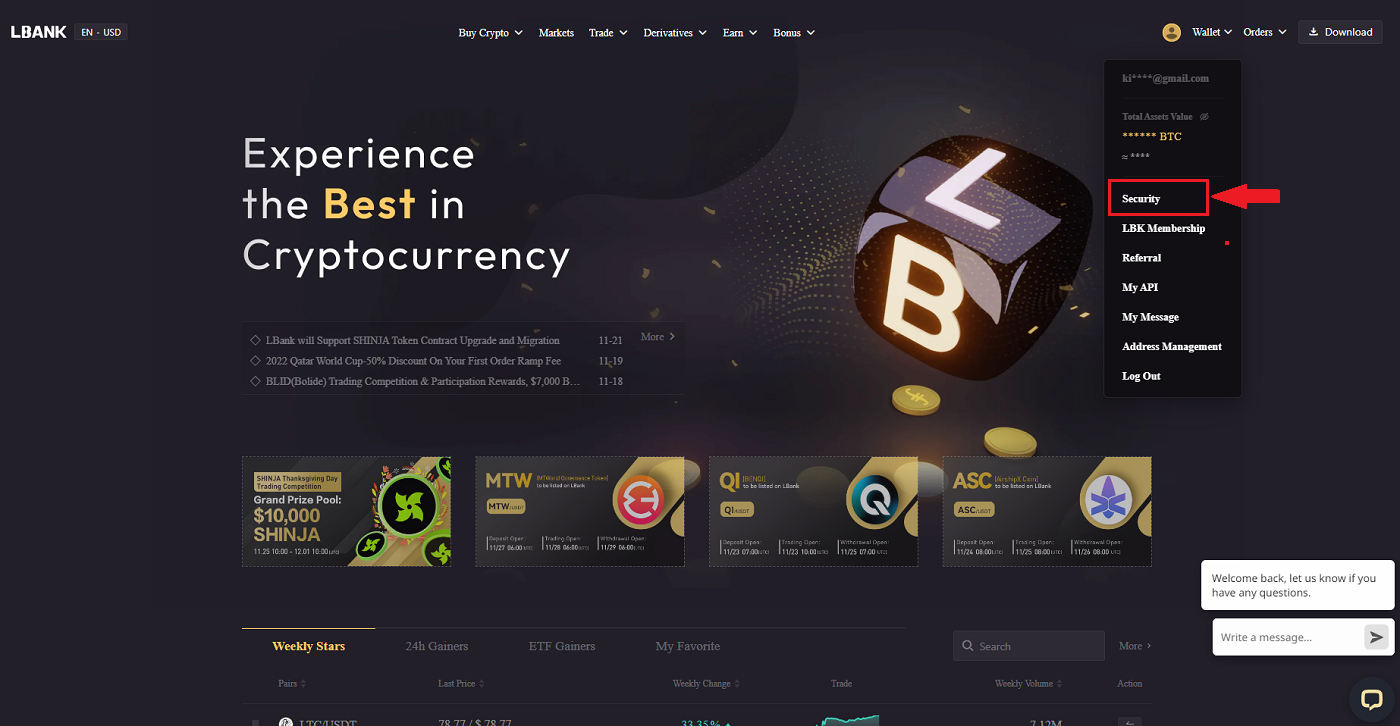
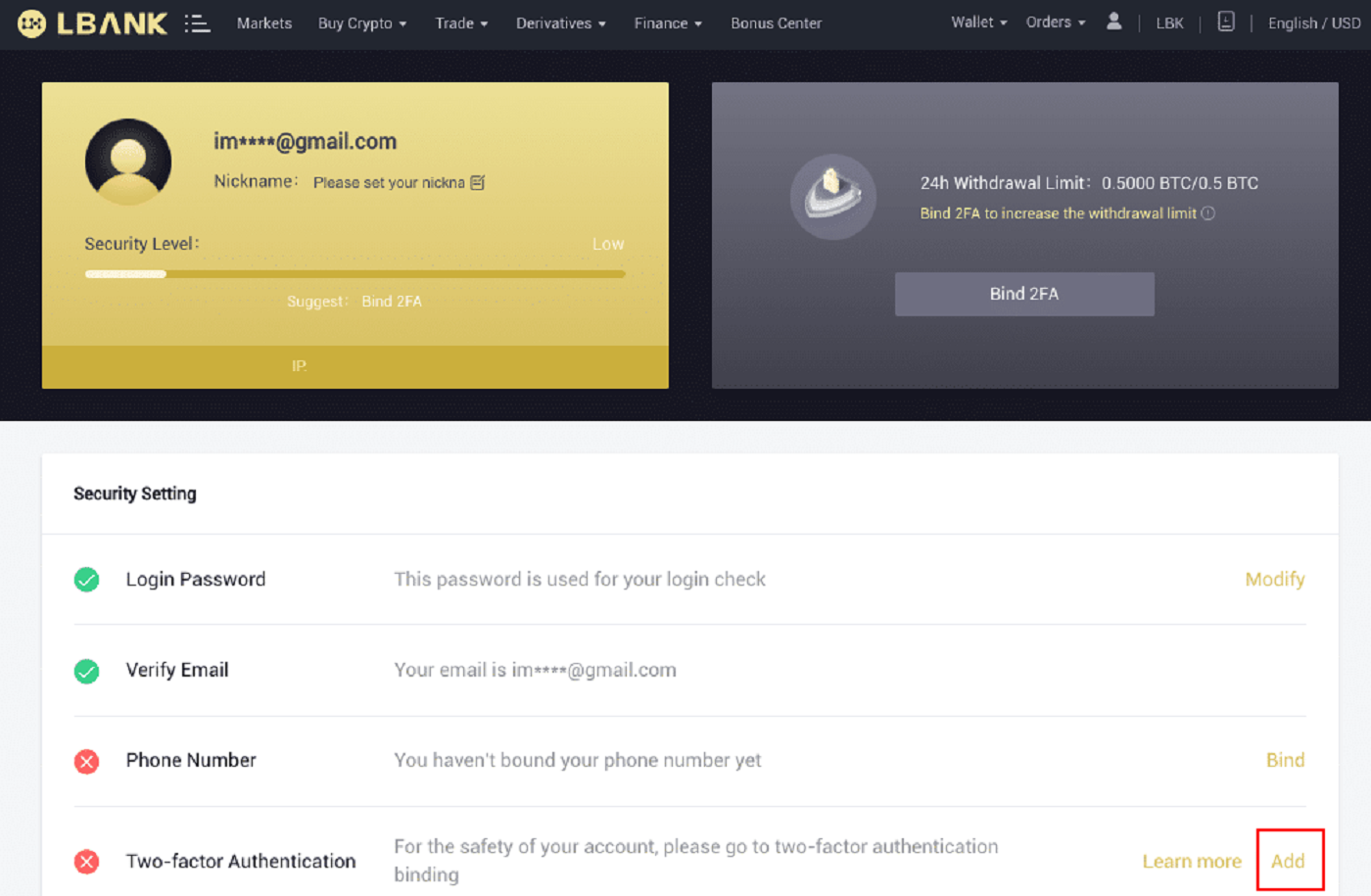
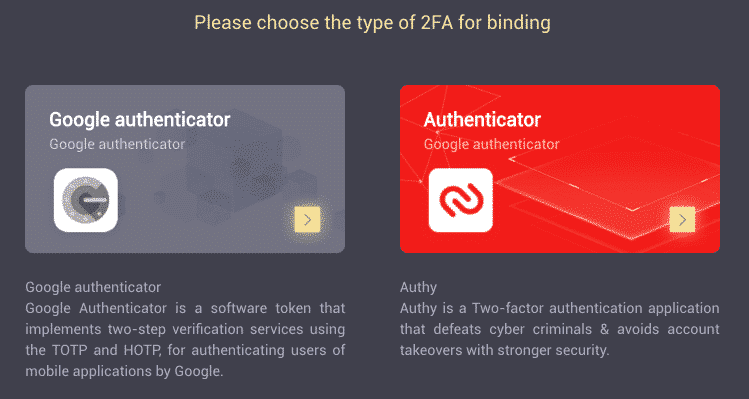
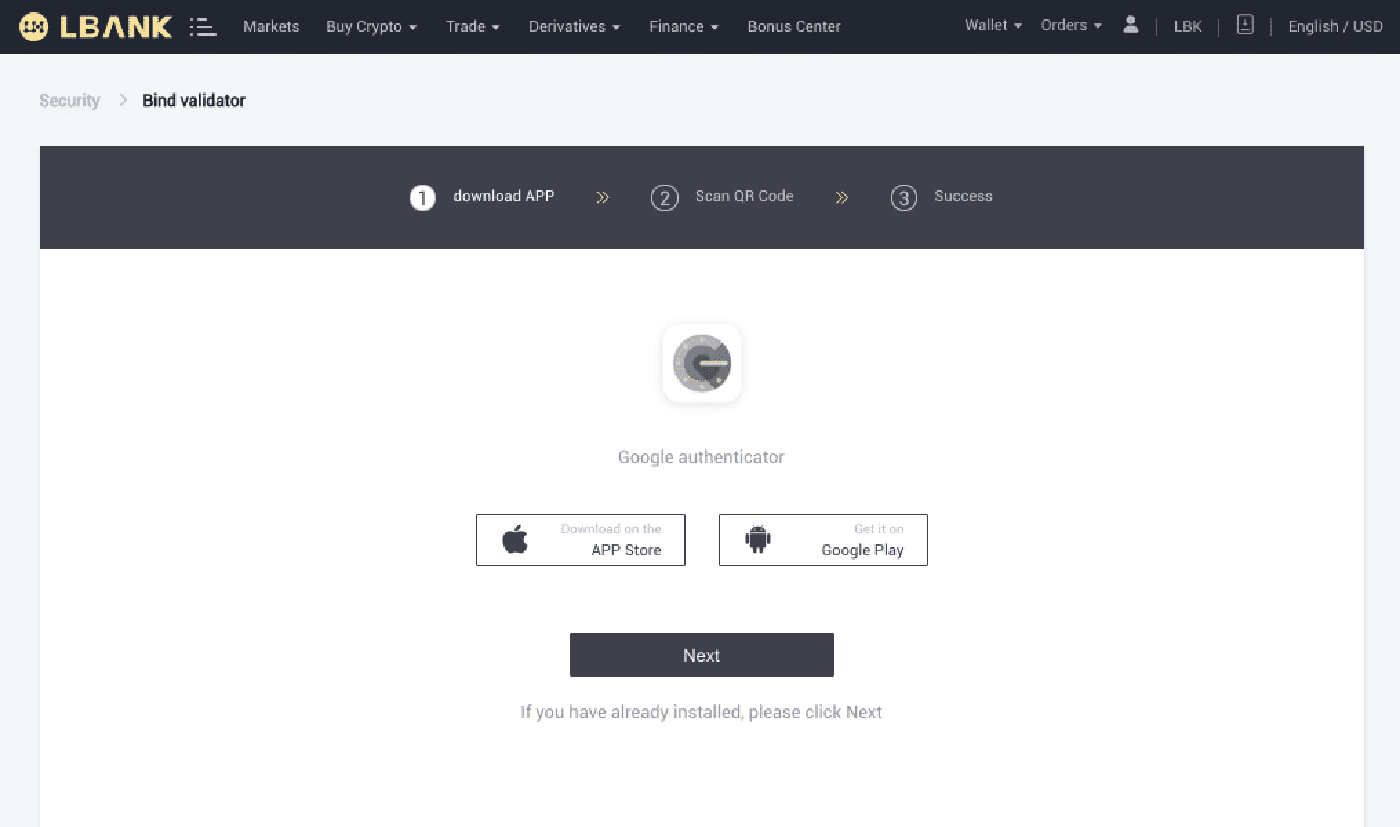
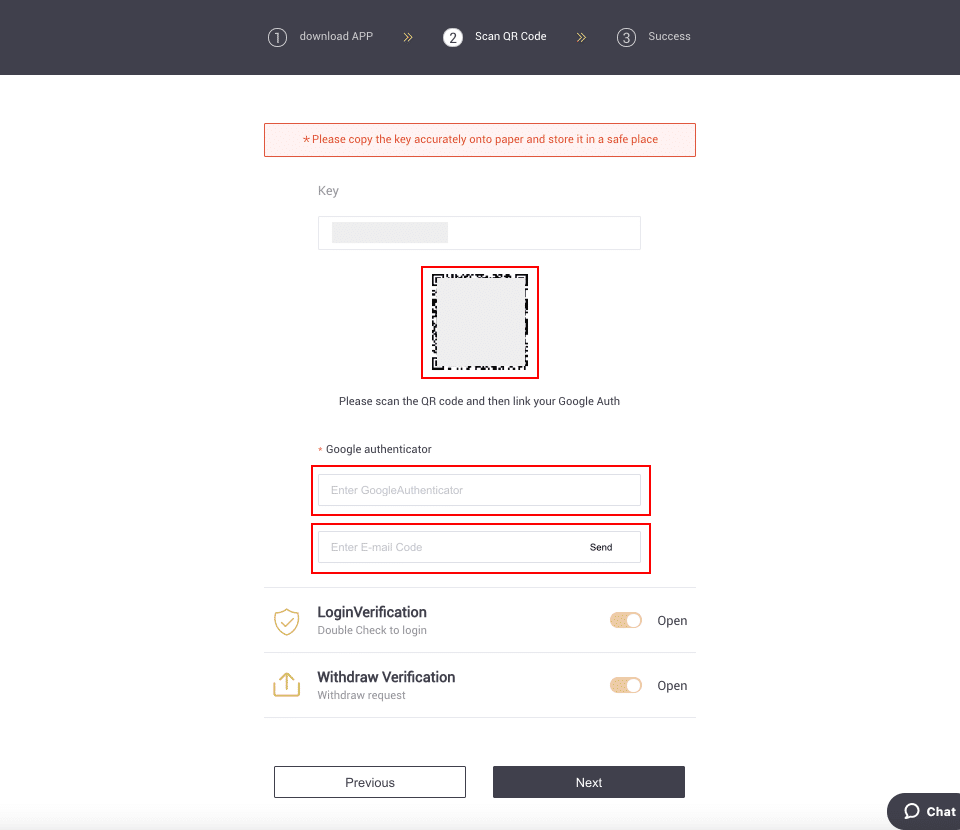
-painiketta näytön oikeassa alakulmassa. Napsauta lopuksi [Seuraava] .
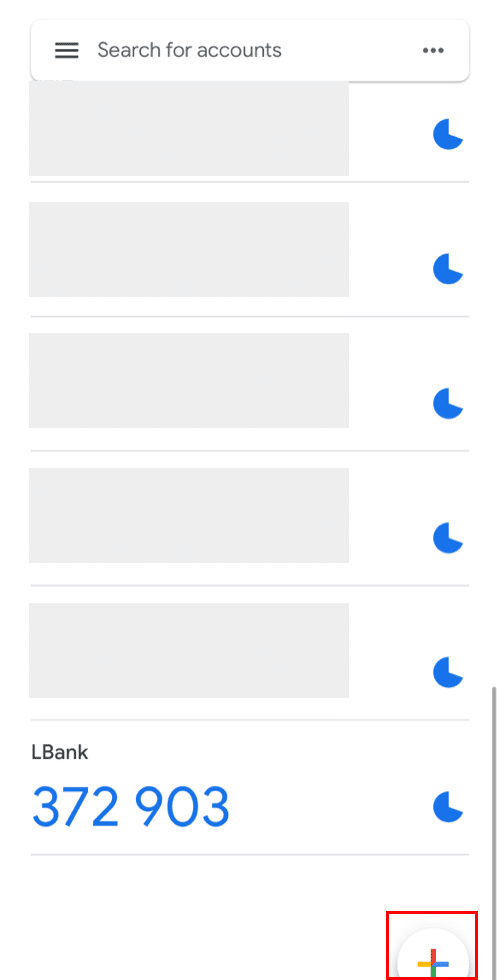
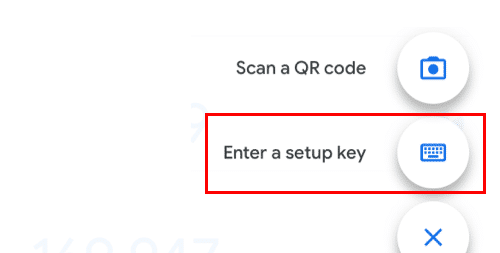
Voit syöttää asetusavaimen manuaalisesti, jos et pysty skannaamaan sitä.
Vinkki: Kirjoita vara-avain muistiin ja tallenna se. Jos puhelimesi katoaa, voit noutaa Google Authenticatorin tällä avaimella.
Anna vahvistuskoodi ja napsauta [Seuraava].
6. Olet ottanut Google Authenticatorin käyttöön tilisi suojaamiseksi.
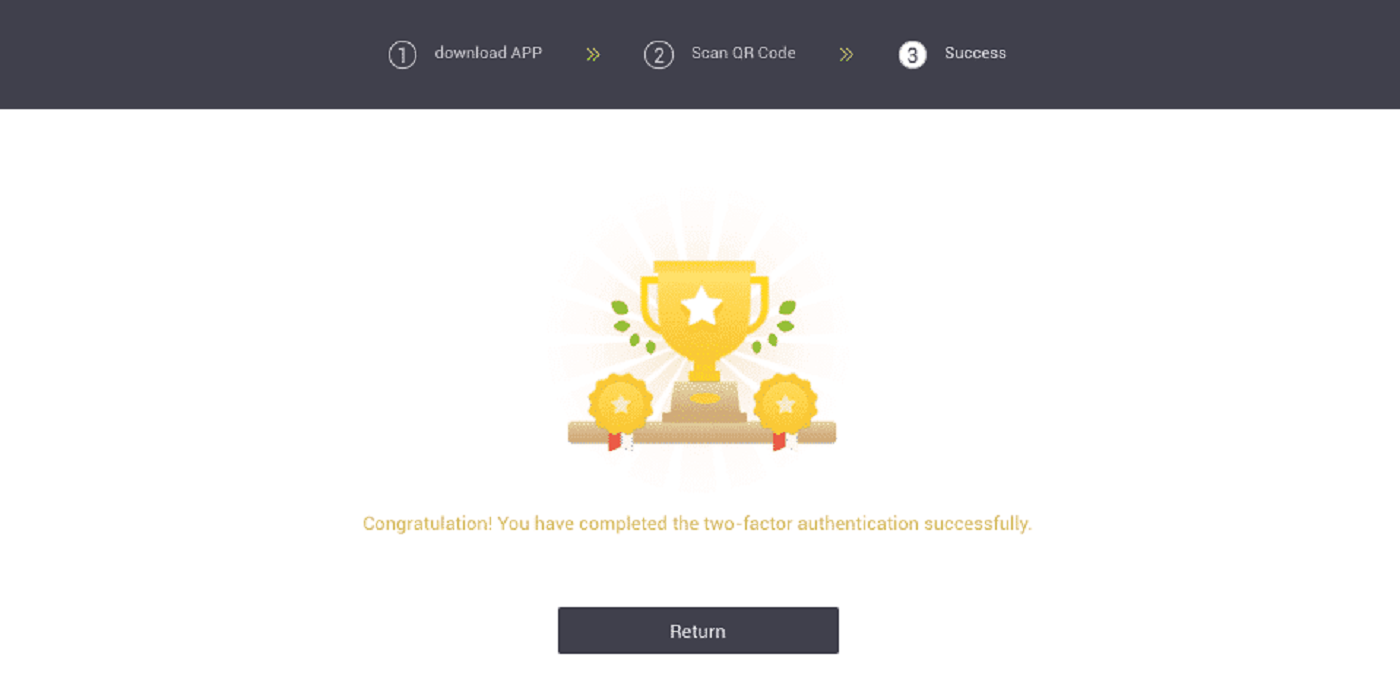
Usein kysytyt kysymykset (FAQ) vahvistuksesta
Kuinka nollata Google-todennus?
Tapaus 1: Jos Google Authenticator on toiminnassa, voit muokata sitä tai poistaa sen käytöstä seuraavasti:1. Napsauta etusivun oikeasta yläkulmasta [Profiili] - [Turvallisuus] .
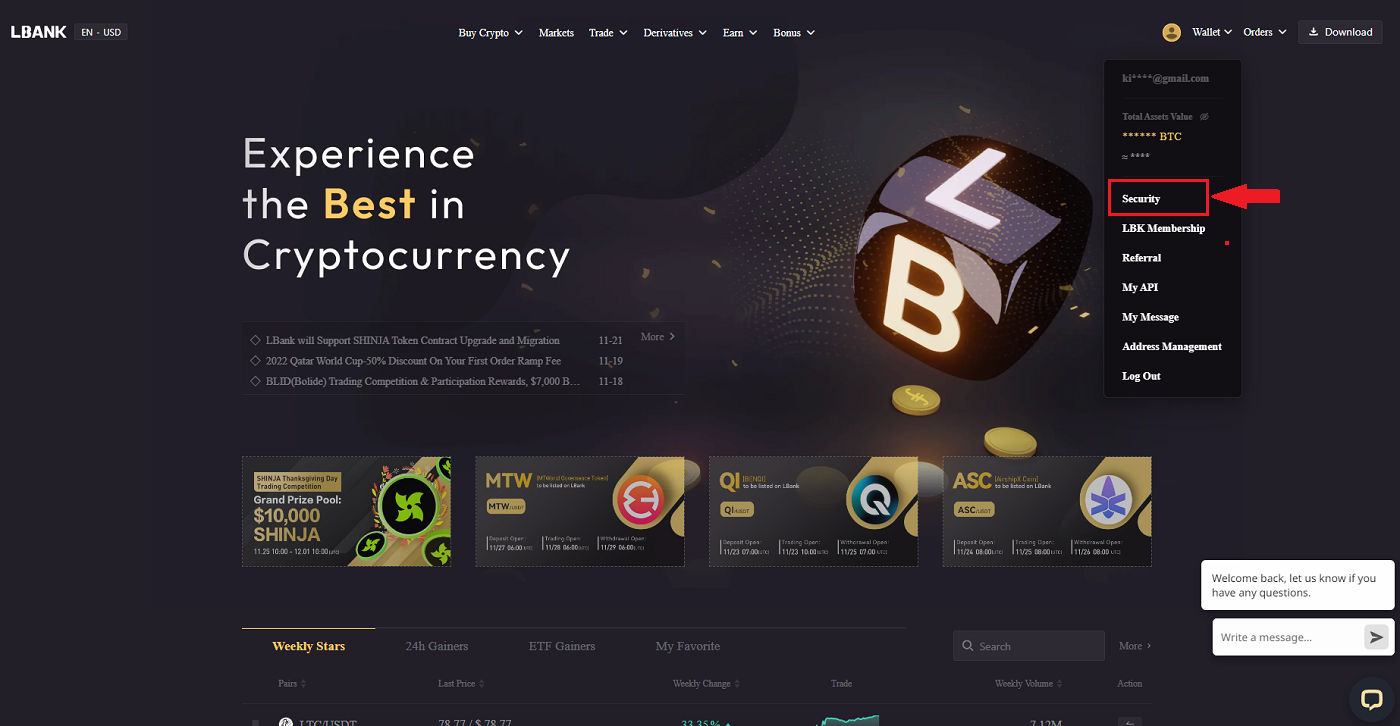
2. Voit korvata nykyisen Google Authenticatorisi välittömästi napsauttamalla [Muokkaa] kohdan [Google Authentication] vieressä .
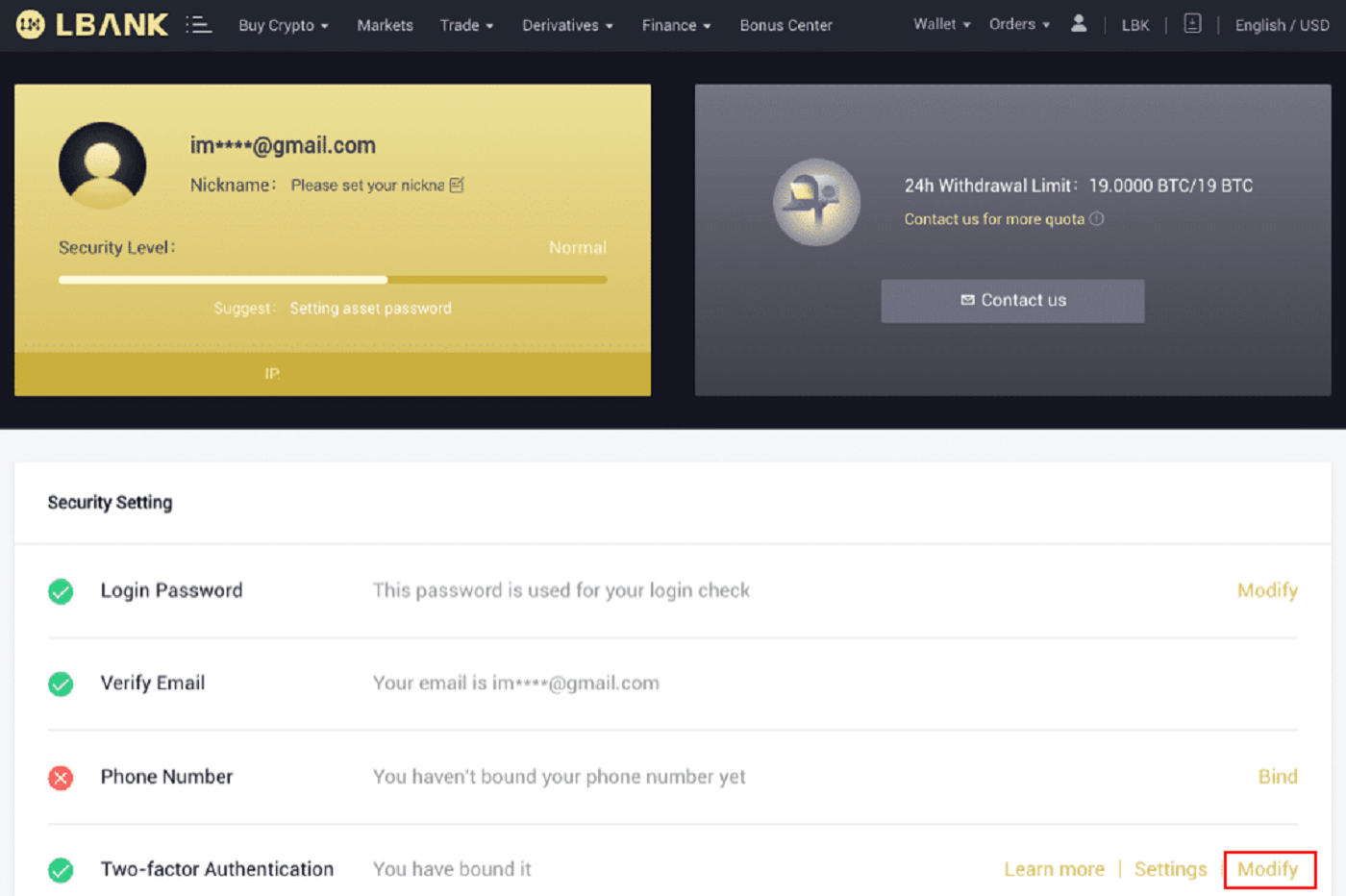
Huomaa, että kun teet tämän muutoksen, nostot ja P2P-myynti estetään 24 tunniksi.
3. Napsauta [Seuraava] , jos olet aiemmin asentanut Google-todennusohjelman. Asenna ensin Google Authenticator, jos sinulla ei vielä ole sitä.
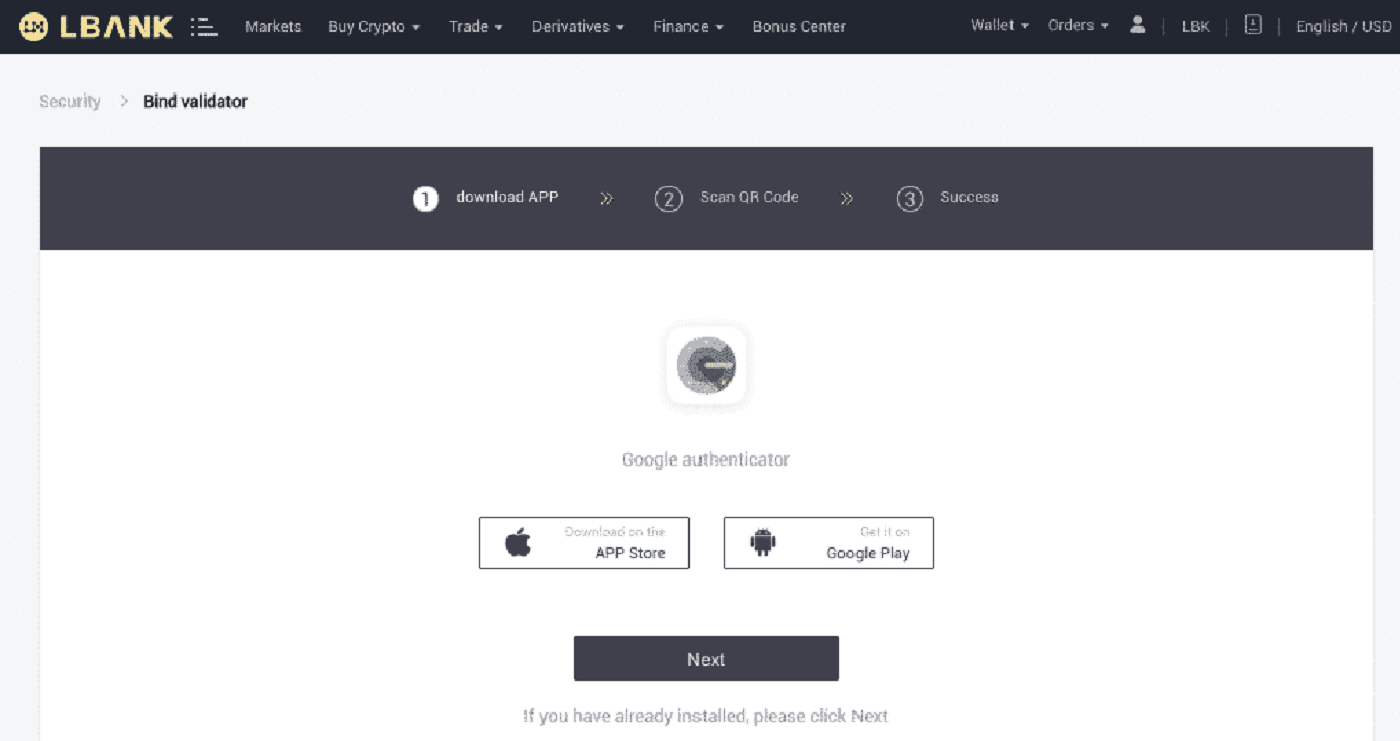

4. Käytä Google Authenticator -sovellusta. Lisää juuri tallentamasi vara-avain napauttamalla[+] ja valitse [Anna asetusavain] . Napsauta [Lisää] .
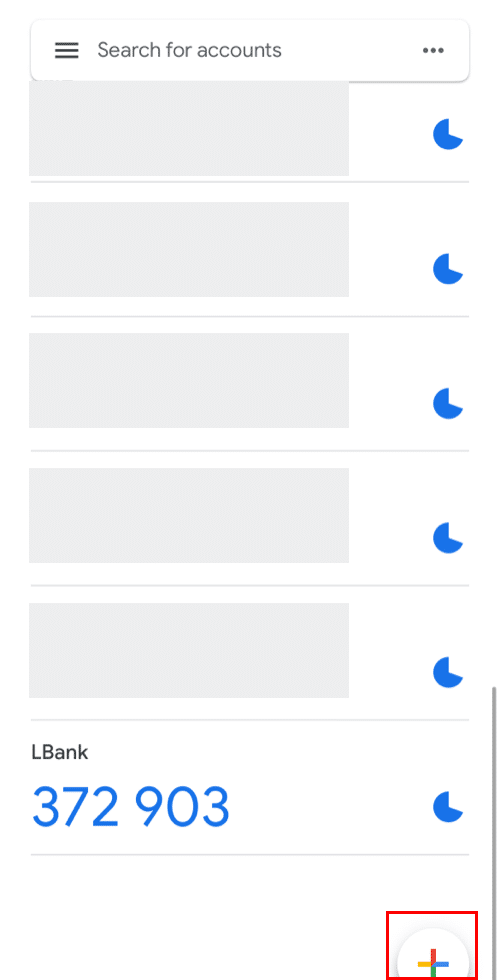
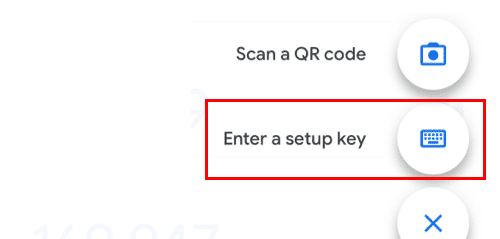
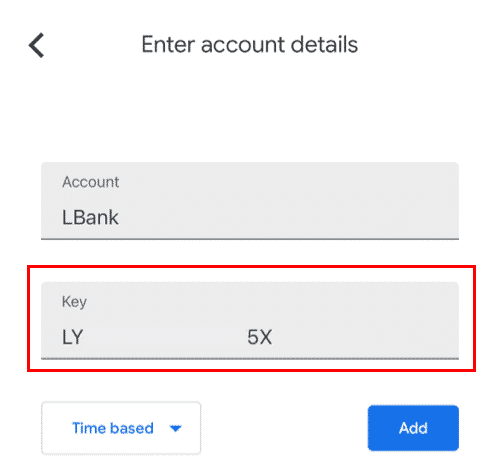
5. Vahvista muutos palaamalla LBankin verkkosivustolle ja kirjautumalla sisään uudella Google Authenticatorillasi. Lopeta toimenpide painamalla [Seuraava] .
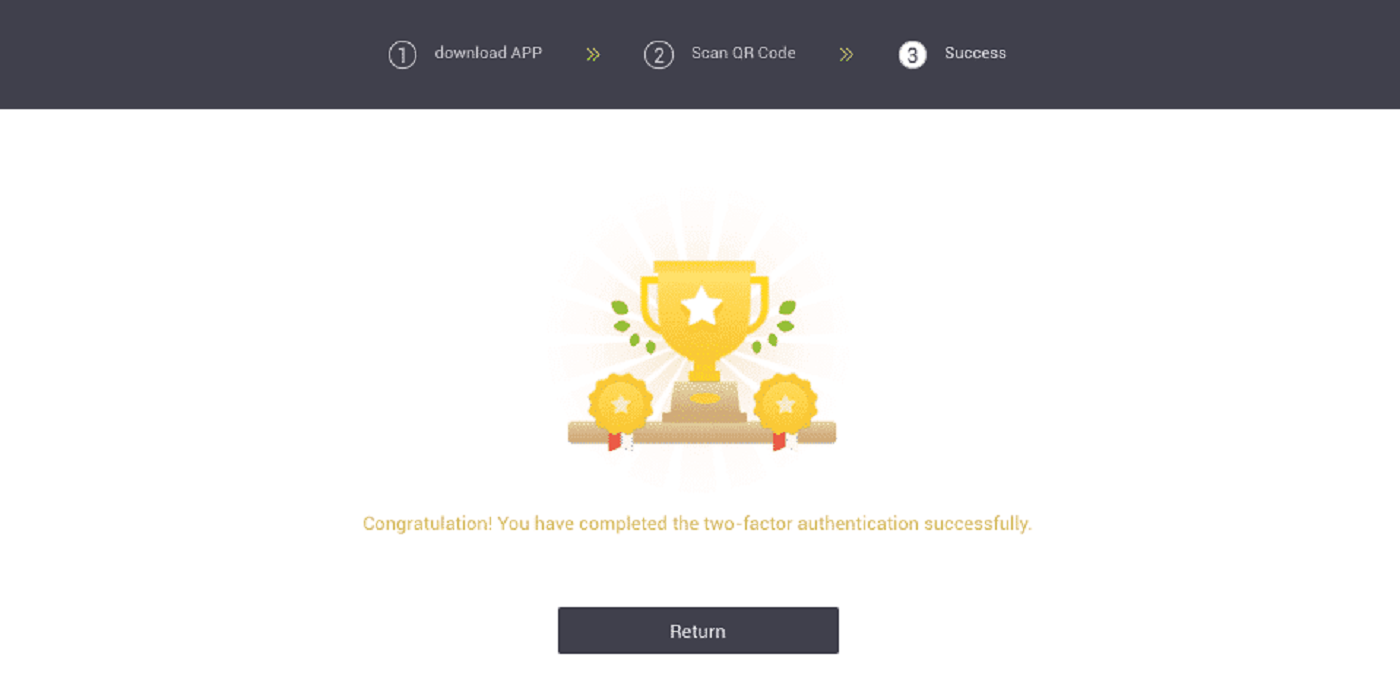
Tapaus 2: Ota yhteyttä online-tukeen saadaksesi apua, jos olet kirjautunut LBank-tiliisi, mutta et voi käyttää Google Authenticator -sovellusta tai se ei enää toimi.
Tapaus 3: Ota yhteyttä online-tukeen saadaksesi apua, jos et voi käyttää Google Authenticator -sovellusta tai kirjautua sisään LBank-tilillesi.
Kuinka ratkaista 2FA-koodivirhe?
Jos saat "2FA-koodivirhe" -viestin Google-todennuskoodin syöttämisen jälkeen, kokeile alla olevia ratkaisuja:
- Synkronoi matkapuhelimesi (Google Authenticator -sovelluksesi synkronointi) ja tietokoneesi (jolta yrität kirjautua sisään) aika.
- Siirry LBank-kirjautumissivulle Google Chromen incognito-tilassa.
- Tyhjennä selaimen välimuisti ja evästeet.
- Yritä sen sijaan kirjautua sisään LBank-sovelluksesta.
Mitä voin tehdä, kun se näyttää "sidonta epäonnistui"?
- Varmista, että olet asentanut Google Authenticator -sovelluksen.
- Yritä synkronoida matkapuhelimesi ja tietokoneesi aika.
- Varmista, että olet syöttänyt oikean salasanan ja 2FA-koodin.
- Varmista, että matkapuhelimesi päivämäärä/aika-asetuksena on "automaattinen".
Miksi en voi vastaanottaa tekstiviestivahvistuskoodeja?
LBank parantaa jatkuvasti SMS Authentication -kattavuutta parantaakseen käyttökokemusta. Joitakin maita ja alueita ei kuitenkaan tueta tällä hetkellä.
Jos et voi ottaa tekstiviestitodennusta käyttöön, käytä Google-todennusta ensisijaisena kaksivaiheisena todennuksena. Voit katsoa seuraavaa opasta: Google-todennuksen (2FA) käyttöönotto .
Jos olet ottanut tekstiviestitodennuksen käyttöön, mutta et silti voi vastaanottaa tekstiviestikoodeja, toimi seuraavasti:
- Varmista, että matkapuhelimesi verkkosignaali on hyvä.
- Poista käytöstä virustorjunta- ja/tai palomuuri- ja/tai puhelunestosovelluksesi matkapuhelimellasi, jotka saattavat estää tekstiviestikoodimme numeron.
- Käynnistä matkapuhelimesi uudelleen.
- Ota yhteyttä online-palveluun manuaalista apua varten.